この記事には広告(アフィリエイトリンクなど)が含まれています。
記事内で紹介する商品を購入することで、当サイトに売り上げの一部が還元されることがあります。
- アンドロイドスマホのバッテリーの減りが早い気がする
- バッテリーを長持ちさせる方法ってあるの?
- バッテリーの劣化具合が知りたい
この記事では,こんな悩み/疑問にお答えします。
長い期間同じ機種を使っている人なら誰しも「バッテリーの減りが早い」という悩みに直面します。
機能は十分使えるのに,バッテリーの持ちが悪くて困ってしまいますよね。
そこで,バッテリーを長持ちさせるためにやってほしい方法が11個あります。
- キー操作音とバイブレーションをオフにする
- 液晶画面の明るさを落とす
- 外出先ではWi-Fiをオフにする
- バッテリーセーバーや省電力モードを使う
- 必要のないときはBluetoothをオフにする
- 位置情報へのアクセスをオフ
- 不要な通知はオフにする
- バッテリー消費量の多いアプリを制限する
- 使っていないアプリはちゃんと終了させる
- 画面消灯(スリープ)の時間を短くする
- 必要な時以外は画面をオンにしない
詳しい方法は,この後1つ1つ個別に解説していきます。
また,「自分の使っているアンドロイドスマホのバッテリーの性能は正常なのか?」「どのくらい劣化しているのか?」といったことも気になると思います。
なので,バッテリーの劣化具合を調べる方法も合わせて解説しますね。
- アンドロイドスマホのバッテリーを長持ちさせる方法
- アンドロイドスマホのバッテリーの劣化具合の確認方法
- アンドロイドスマホのバッテリーの交換の仕方
大切なスマホをより長く使うために,この記事を参考にしてバッテリーを長持ちさせてください。
目次
アンドロイドスマホのバッテリーを長持ちさせる方法
冒頭でも少し触れましたが,この項では,スマホのバッテリー消費を抑えて長持ちさせるための方法を11個ご紹介します。
- キー操作音とバイブレーションをオフにする
- 液晶画面の明るさを落とす
- 外出先ではWi-Fiをオフにする
- バッテリーセーバーや省電力モードを使う
- 必要のないときはBluetoothをオフにする
- 位置情報へのアクセスをオフ
- 不要な通知はオフにする
- バッテリー消費量の多いアプリを制限する
- 使っていないアプリはちゃんと終了させる
- 画面消灯(スリープ)の時間を短くする
- 必要な時以外は画面をオンにしない
1つずつ解説します。
1. キー操作音とバイブレーションをオフにする
スマホの操作音やバイブレーションは,意外なほどバッテリーを消費します。
設定からこれらをオフにしましょう。
2. ディスプレイの明るさを落とす
スマホのディスプレイは,バッテリー消費の大きな要因です。
特に画面の明るさを最大に設定していると,その消費は驚くほど大きいです。
必要以上に明るくせず、適度な明るさに設定しましょう。
3. 外出先ではWi-Fiをオフにする
データ通信よりWi-Fiの方が電池を消耗します。
というのも,WI-Fiがオンになった状態で外出すると,スマホがずっとWi-Fiの電波をキャッチできないか探し続けてしまうからなのです。
なので,外出先では必要な時だけWi-Fiをオンにしましょう。
4. バッテリーセーバーや省電力モードを使う
多くのスマホには,バッテリーの消耗を抑えるための「バッテリーセーバー」や「省電力モード」が搭載されています。
これらのモードを活用すれば,バッテリー消費を効果的に抑えることができます。
5. 必要のないときはBluetoothをオフにする
Bluetoothは便利な機能ですが,使用していないときでもバッテリーを消耗します。
Bluetoothデバイスを使用しないときは,必ずBluetoothをオフにしましょう。
6. 位置情報へのアクセスをオフ
GPSや位置情報サービスは,地図アプリや天気予報などを利用る際に必要ですが,これらの機能は大量のバッテリーを消費します。
必要な時以外は位置情報へのアクセスをオフにしましょう。
7. 不要な通知はオフにする
通知は新しい情報をすぐに知るために便利ですが,頻繁に通知が来ると画面が点灯し続けてバッテリーを消耗します。
重要なアプリ以外の通知はオフにすべきです。
8. バッテリー消費量の多いアプリを制限する
一部のアプリは,他のアプリよりも大量のバッテリーを消費します。
設定でバッテリーの使用状況を確認し,消費量の多いアプリの使用を制限しましょう。。
9. 使っていないアプリはちゃんと終了させる
前に使っていたアプリを起動せたままだと,バックグラウンドで動作し,見えないところでバッテリーを消耗します。
これらのアプリをちゃんと終了させてバックグラウンド処理を制限することで,バッテリーの持ちを改善できます。
10. 画面消灯(スリープ)の時間を短くする
画面が点灯している時間が長いほど,バッテリーの消耗は早まります。
不使用時の画面消灯(スリープ)を早めること,バッテリーの持ちを延ばすことができます。
11. 必要な時以外は画面をオンにしない
電車の待ち時間や手持ち無沙汰なときに,ついついスマホに手が伸びます。
画面をオンにするだけでもバッテリーは消費しますので,特に必要でないときは極力画面をオンにしないようにしましょう。
バッテリーの持ちが気になる人は,これら11個の方法を実践してみてください。
アンドロイドスマホのバッテリーの劣化具合の確認方法
「設定」からバッテリーの状態が確認できる
スマホのバッテリーが劣化しているかどうかを知るには,設定メニューからバッテリーの状態を確認することができます。
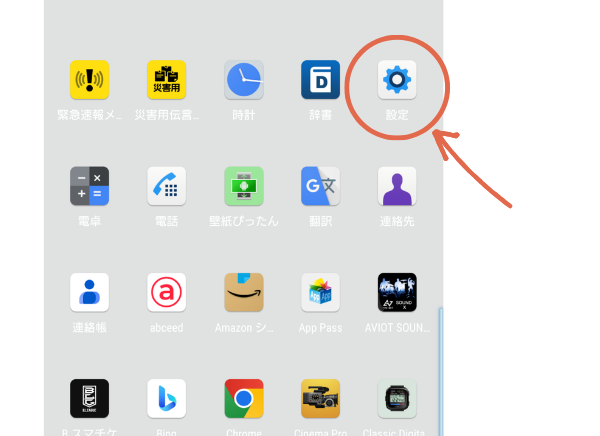
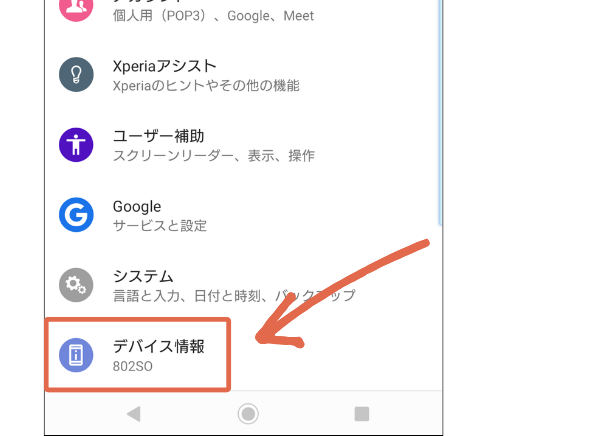
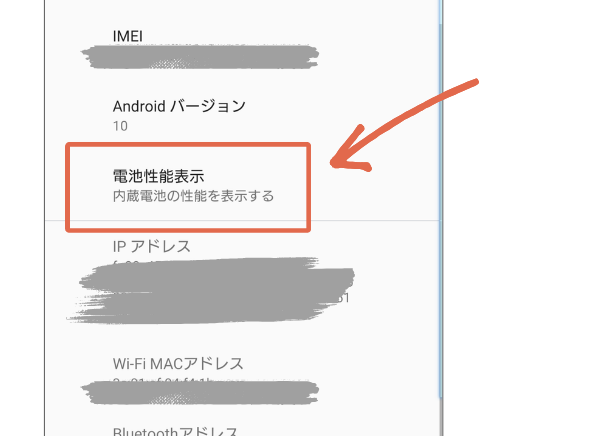
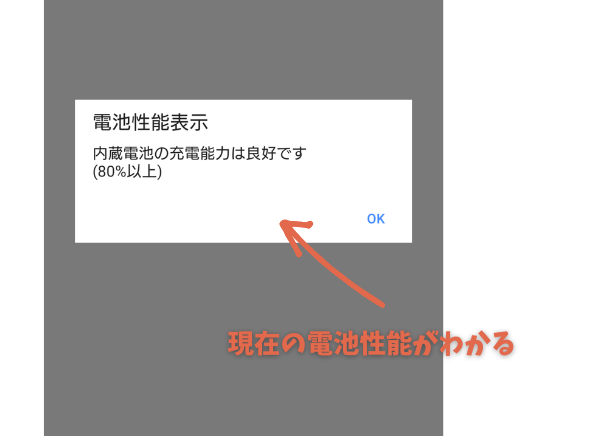
※このスマホ画面は「SONY XPERIA Ⅰ」のものです。お使いのスマホ画面と表示される内容に違いがあります。
「電池性能表示」の表示内容について
「電池性能表示」の内容は以下の説明を確認してください。
- バッテリー性能「80%以上」→バッテリー状態は良好なのでそのままでOK。
- バッテリー性能「80%未満」→まだバッテリー交換まではいかなくても,徐々にバッテリーの減りが早くなりますので注意が必要です。
- バッテリー性能「60%未満」→できるだけ早めのバッテリー交換を検討しましょう。
- バッテリー性能「50%未満」→電池残量が100%となっていても,実際には50%しか充電できていないということ。バッテリーをすぐに交換した方がいいです。
バッテリーの劣化具合を知ることは,適切な使用を続けるために重要です。
劣化が進んでいる場合,さきほど紹介した11個のバッテリーを長持ちさせる方法を更に意識して実践する必要があります。
バッテリーが劣化していると判断できる場合は,まずは使用環境を見直しましょう。
スマホを高温の場所に放置したり,充電しながら長時間使用したりすると,バッテリーは劣化しやすくなります。
これらの使用習慣を改め,バッテリーに優しい環境を提供することが,スマホの寿命を延ばす最初の一歩です。
アンドロイドスマホのバッテリーの交換の仕方
あまりにもバッテリーの持ちが悪くなった場合,バッテリーの交換をしましょう。
キャリアやメーカーで交換する方法と,修理専門店で交換する方法があります。
キャリアやメーカーで交換する
この方法は安全性が高く,また専門的な知識を必要としないため,バッテリー交換が初めての方にもおすすめ。
キャリアの端末サポートや端末保証に加入している場合は,無料で交換できるケースもあるので,積極的に活用しましょう。
ただし,メーカーやキャリアのサポートセンターに持ち込む必要があるため,手間がかかることは覚悟しなければなりません。
修理専門店で交換する
近年ではスマホの修理専門店も増えてきています。
こうした店舗でバッテリーの交換を依頼するのも一つの方法ですね。
価格や修理時間は店舗によりますが,一般的にはキャリアやメーカーで交換するよりも早く,また安価に交換できることもあります。
ただし,修理の品質には個々の店舗による差があるため,信頼性のある店舗を選ぶことが重要です。
アンドロイドスマホのバッテリーを長持ちさせる方法の【まとめ】
この記事では,アンドロイドスマホのバッテリーを長持ちさせるための11の方法を紹介しました。
- キー操作音とバイブレーションをオフにする
- 液晶画面の明るさを落とす
- 外出先ではWi-Fiをオフにする
- バッテリーセーバーや省電力モードを使う
- 必要のないときはBluetoothをオフにする
- 位置情報へのアクセスをオフ
- 不要な通知はオフにする
- バッテリー消費量の多いアプリを制限する
- 使っていないアプリはちゃんと終了させる
- 画面消灯(スリープ)の時間を短くする
- 必要な時以外は画面をオンにしない
重要なポイントは,スマホのバッテリー消費を抑えるためには,スマホの設定や使用習慣を見直すことが大切だということです。
もしも,バッテリーの劣化が進んでいるようならば,バッテリーの交換を検討することも考えなくてはなりません。
補足として,バッテリーの持ちを良くするためには定期的な充電をこころがけることが必要です。
スマホのバッテリーはリチウムイオン製で,0%まで放電してから充電すると劣化が早まることが知られています。
そのため,バッテリー残量が20%程度になったら充電することをおすすめします。
スマホのバッテリーはどれだけ丁寧に使っていても必ず劣化していき,使える時間は短くなります。
しかし,今回紹介した方法を実践することで,その寿命をできるだけ延ばすことが可能です。
ぜひ,普段のスマホ使用時には,この記事で紹介した方法を実践してみてください。



